Frågan om hur man tar bort programmet Search Protect blir mycket relevant idag, eftersom denna webbläsarkapare, tillsammans med sin stamfader Internetsökning, nyligen har blivit mycket aktiv. Men att bli av med denna oönskade applikation, som kan aktiveras på systemet eller i webbläsare i form av en huvudsökmotor eller tillägg, kan vara ganska enkelt. Följande erbjuder flera lösningar på detta problem, men de flesta av dem kokar ner till manuell borttagning av hotet. Även om detta virus inte anses vara särskilt farligt, är det ändå kapabelt att orsaka ganska allvarliga skador på operativsystemet och användarens dator när det gäller att öka belastningen på systemresurser, spionera eller lägga till reklam och omdirigeringar till webbläsare, vilket inte bara kan sakta ner deras arbete, men också leda till fullständig dysfunktion.
Vad är programmet?
Först några ord om att förstå vad detta hot är och hur det kan påverka datorsystem anslutna till Internet.
Skydda manuellt kommer att diskuteras lite senare och så detaljerat som möjligt, men först kommer vi att fokusera på symtomen på infektion. Precis som alla andra kapare av denna klass ändrar applikationen först helt startsideinställningarna för absolut alla webbläsare som är installerade på användarens dator, varefter den bäddar in sin egen sökmotor (trots de som erbjuds i listan över de viktigaste) , som tyvärr bara ger en omdirigering (så kallad omdirigering) till internetresurser av reklamkaraktär eller sådana som kan innehålla liknande virus.
Automatisk hotigenkänning av samma antivirusskannrar fungerar inte alltid. Men frågan om Protect manuellt (och detta görs i det här läget) har en ganska enkel lösning som låter dig bli av med viruset en gång för alla. Det är sant att du måste, som de säger, kavla upp ärmarna och följa instruktionerna nedan.
Hur man tar bort Search Protect: standardavinstallation med Windows
Till att börja med kan du försöka använda standarddelen av program och systemkomponenter som presenteras i Kontrollpanelen. I den sjunde versionen av systemet och nedan kan åtkomst erhållas via den vanliga menyn, som tas fram genom att trycka på "Start"-knappen. För Windows 10, för att inte behöva navigera från en sektion till en annan, är det bättre att omedelbart ringa konsolen "Kör" och skriva kontrollraden där.
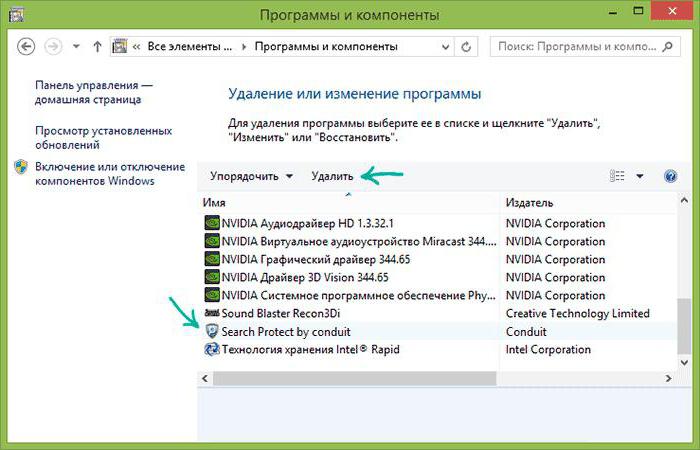
Hur avinstallerar jag Search Protect? Elementärt! Om appleten finns i listan över installerade applikationer (ibland kan det indikeras med suffixet Conduit), välj helt enkelt den och tryck på raderingsknappen längst upp och vänta sedan på att processen ska slutföras. Men här, som de säger, det är ett tveeggat svärd - det beror på vilken av avinstallationerna som fungerar (antingen systemet eller det som är inbyggt i programmet). I ingetdera fallen finns det en garanti för att applikationen kommer att tas bort helt från systemet.
Manuell borttagning med ditt eget avinstallationsprogram
Ibland fungerar inte denna teknik, eller så kanske programmet helt enkelt inte visas bland installerade applikationer. Hur kan jag avinstallera Search Protect i den här situationen? Du måste använda ett eget avinstallationsprogram.
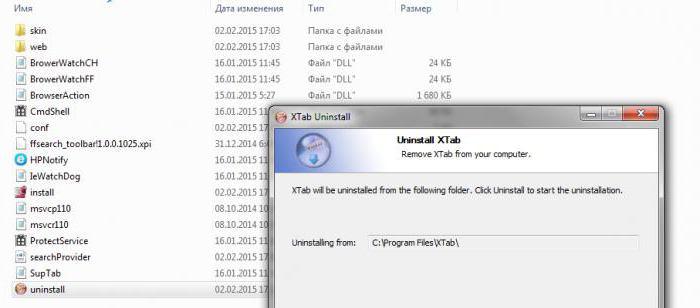
Konstigt, naturligtvis, men hotet döljer sig inte bara i systemet, utan har också ett eget avinstallationsverktyg, som presenteras i form av den körbara filen Uninstall.exe i XTab-katalogen, som finns i Program Files-katalogen . Men innan du utför dessa åtgärder i "Task Manager", måste du avsluta virusprocessen med samma namn och alla andra som liknar namnet eller helt enkelt är misstänkta.
Rengör resterande skräp
Efter detta måste du kontrollera systemet för närvaron av kvarvarande komponenter. Kontrollera först användarens lokal- och roamingmappar i AppData-katalogen. Efter detta, se till att rensa temporära filer i TEMP-katalogerna (sök bara igenom exekveringskonsolen genom att ange parametern %TEMP%).
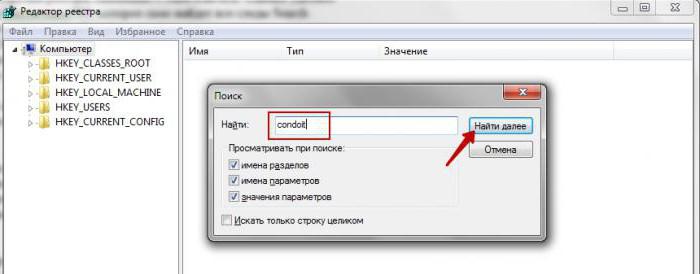
Sedan måste du rengöra registernycklarna. Men om du skriver in Search Protect i sökfältet får du inget resultat, eftersom alla huvudnycklar motsvarar namnen Condoit eller Conduit, vilket är vad du behöver ange.
Använda ett avinstallationsprogram från tredje part
Men i vissa fall, för att förenkla proceduren för borttagning av virus, kan du använda universella automatiserade verktyg. Vi kan till exempel rekommendera applikationen iObit Uninstaller, som kan användas som ett program för att ta bort Search Protect.
Endast i sådana program, efter att för den valda applikationen har utlösts, måste du dessutom aktivera en djupgående sökning efter kvarvarande komponenter (vanligtvis ett kraftfullt skanningsverktyg) och sedan ta bort alla hittade objekt, inklusive registernycklar, kataloger och filer med installationen av deras förstörelse.
Systemskanning och webbläsarinställningar
Men lösningen på problemet med hur man tar bort Search Protect manuellt är inte begränsad till enbart dessa åtgärder. Nästa sak på agendan är inställningarna för själva webbläsarna, i vilka detta virus faktiskt är inbäddat.
Det första steget i vilken webbläsare som helst är att gå till avsnittet tillägg (tillägg) och ta bort eller inaktivera viruspaneler. I det här fallet kommer de att ha Conduit i namnet.
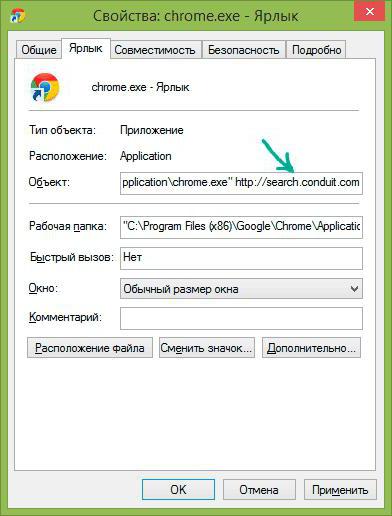
Efter detta, med hjälp av RMB (höger musknapp) på webbläsarens genväg, måste du ta fram motsvarande meny och se den fullständiga sökvägen till den körbara EXE-filen. Efter expansion ska det inte finnas något. Om det är något är det bara att ta bort och spara ändringarna.
Om manuell rengöring inte hjälper kan du försöka lösa frågan om hur du tar bort programmet Search Protect genom att använda verktyg som AdwCleaner eller Rescue Disk diskprogram, som kan skanna hårddiskar innan operativsystemet startar och identifiera alla nuvarande hot eller potentiellt farliga applets.




